Linuxの世界に初めて触れ、ターミナルでの効率を高めたい?タブ-ストップ-トリックは、Bashでの入力を容易にし、不正確さを避ける便利な方法を提供します。このガイドでは、タブストップトリックを効果的に使用して、ターミナルでのナビゲーションおよび入力能力を向上させる方法を示します。
重要なポイント
- タブストップトリックを使うことで、タブキーを押すことでファイルパスとコマンドを自動的に補完できます。
- 入力の提案を表示することで、ファイルシステムを迅速にナビゲートするのに役立ちます。
- タブキーを数回押すことで、利用可能なオプションを確認できます。
ステップバイステップガイド
タブストップトリックの適用を始めましょう。Bashに入り、簡単なコマンドから始めます。
最初のステップとして、ターミナルを開き、cd /と入力してルートディレクトリに移動します。今、タブキーを一度押してみてください。自動的な補完や提案が表示されます。
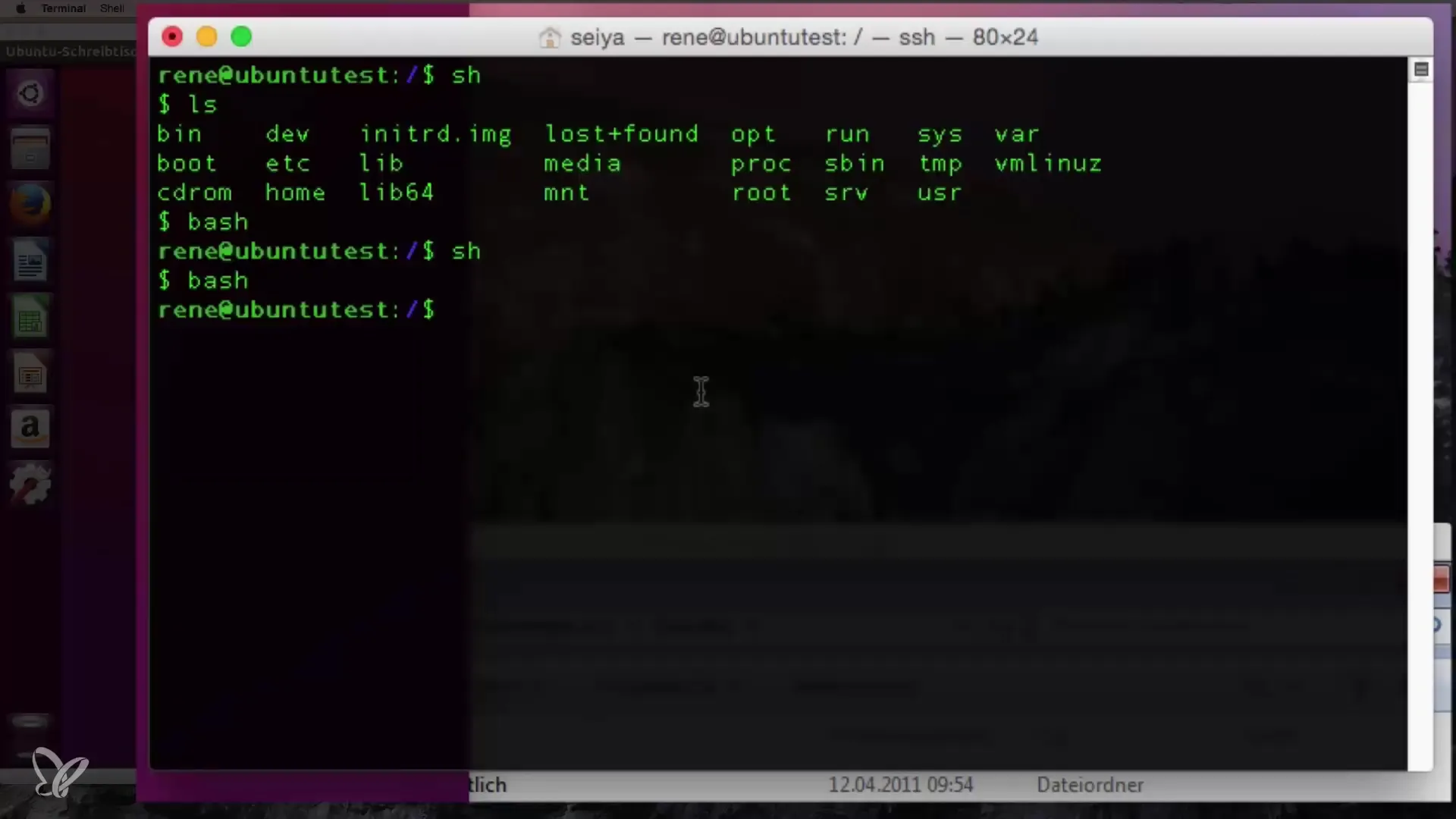
その後、cd Homeと入力し、再度タブキーを押すと、現在のパスに存在するディレクトリが表示されます。たとえば、「Desktop」、「Documents」、または「Downloads」のようなフォルダがあることが示されます。
「Documents」フォルダーに焦点を当てます。cd Dと入力してからタブキーを押すと、システムが完全なフォルダ名を表示し、入力を容易にします。
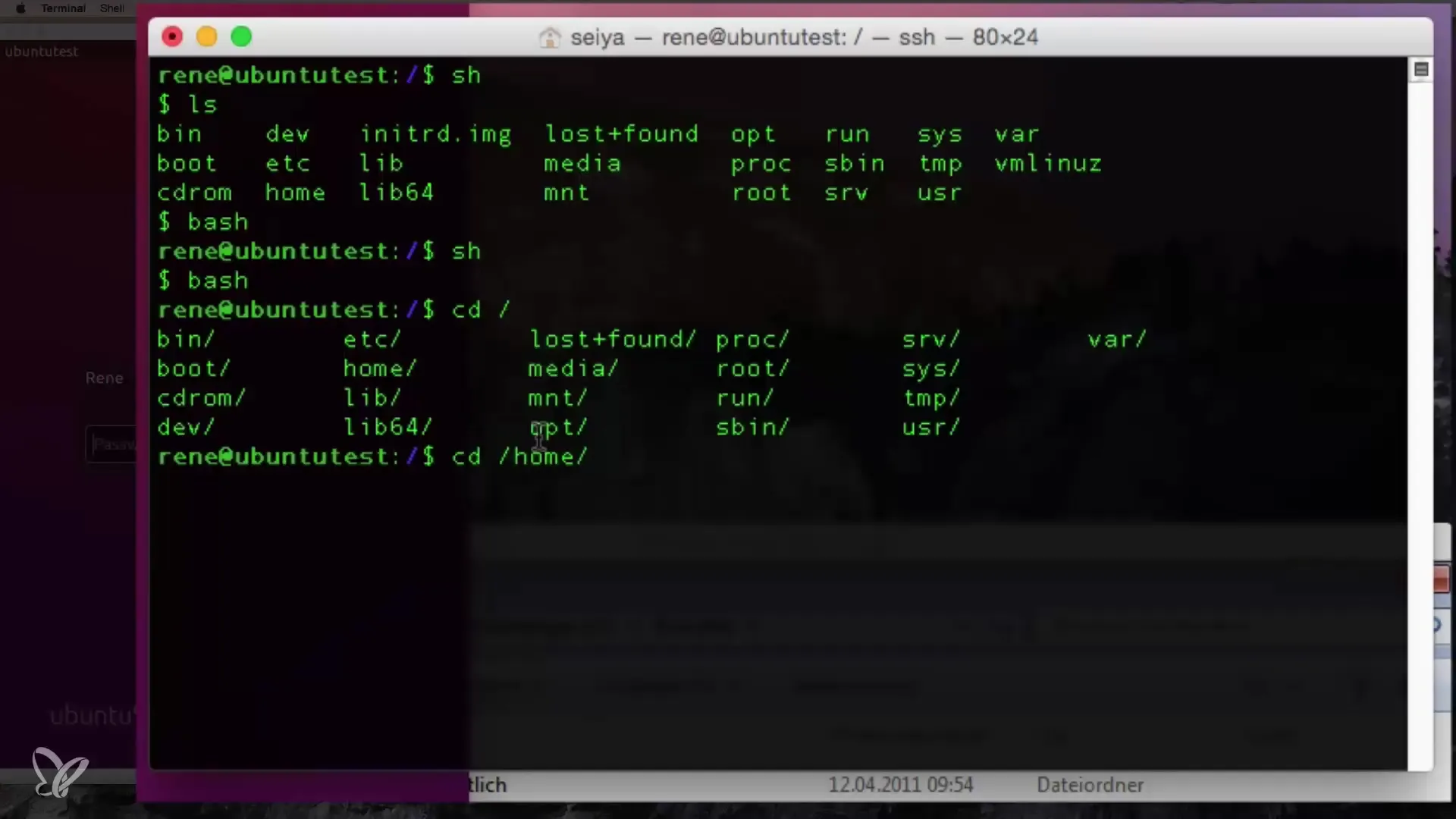
利用可能なオプションの間をスクロールするためにタブキーを何度も押すこともできます。これは、複数の一致がある場合に特に便利です。例えば、「V」を入力してタブキーを押すと、「Videos」フォルダーと「Templates」フォルダーがあることが表示されます。
さて、さらに構造を移動したい場合は、たとえばcd Templatesと入力し、タブキーを押します。「Templates」フォルダーが存在すれば、すぐに表示され、迅速に選択肢として追加されます。
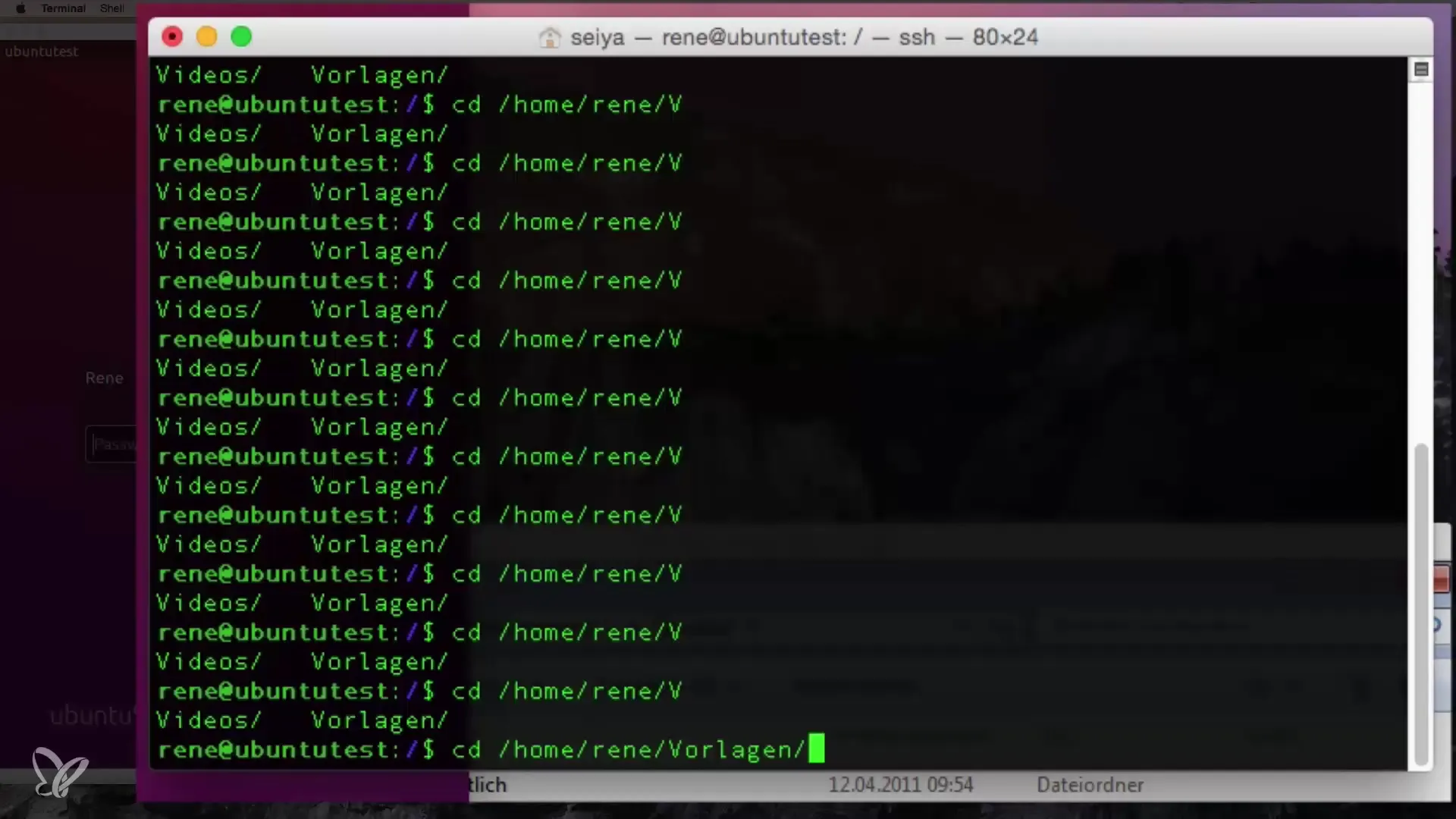
現在のディレクトリに何があるかを確認するには、lsコマンドを使用できます。これを行い、フォルダーが空であっても、フォルダー内を成功裏にナビゲートしたことがわかります。
このトリックのもう一つの利点は、多くの他のシェルとは異なり、存在しないフォルダーに入ろうとしたときに煩わしい「何も戻らない」フィードバックが得られないことです。タブストップトリックを使用することで、安全かつ迅速なナビゲーションが可能です。
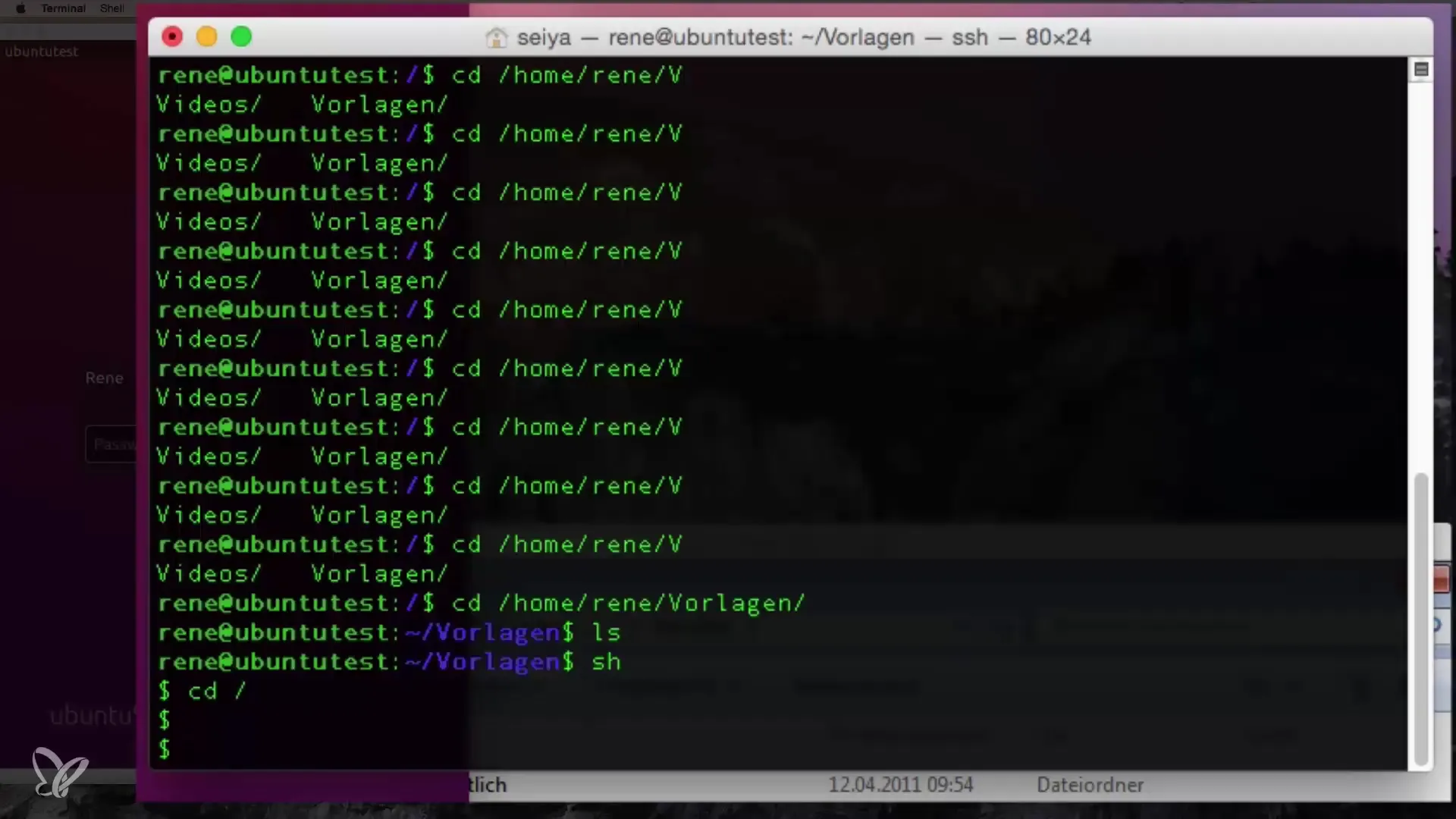
タブストップトリックの利用は、実用的な方法であるだけでなく、ターミナルで作業する際の自立への大きなステップです。一度このトリックをマスターすれば、Linuxでの作業がどれほど簡単になるかを感じるでしょう。
Bashに戻ると、タブキーを使ったさまざまな権限やコマンドに続けてcdを試すことができます。
要約すると、タブストップトリックは、すべてのLinux初心者にとって必須のツールです。簡単な操作と大幅な時間短縮を通じて、ターミナル体験を根本的に改善し、同時にタイプミスのリスクを減らすことができます。
まとめ – Bashにおけるタブストップトリック
タブストップトリックは、Linuxターミナルでのナビゲーションを最適化するためのシンプルでありながら強力な手段です。コマンドやパスの自動化は初心者にとって大きな助けとなり、システムの使用を大変楽にします。
よくある質問
タブストップトリックとは何ですか?タブストップトリックは、Bashの機能で、コマンドやファイルパスを自動的に補完するのに役立ちます。
タブストップトリックをどう使えばいいですか?コマンドやパスの一部を入力し、次にタブキーを押すことで提案を受けたり、入力を補完できます。
このトリックのメリットは何ですか?ターミナルでのナビゲーションが速くなり、タイプミスが減り、ディレクトリ間の迅速な切替を可能にします。
他のシェルでもタブストップトリックを使用できますか?タブストップトリックは主にBashに広まっていますが、設定によっては他のシェルにも存在する場合があります。
複数のオプションが利用可能な場合はどうなりますか?複数の一致がある場合は、タブキーを何度も押してオプションを循環できます。


